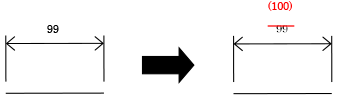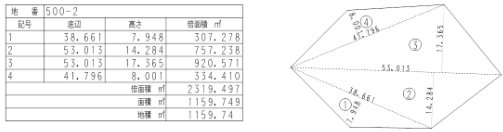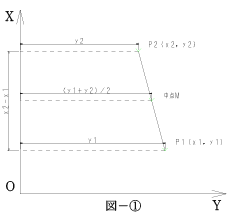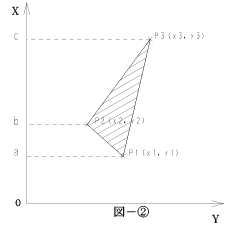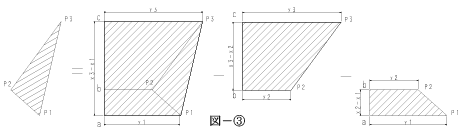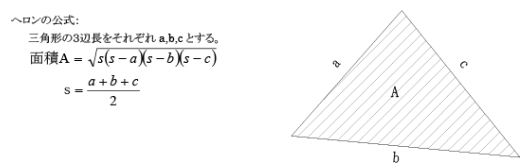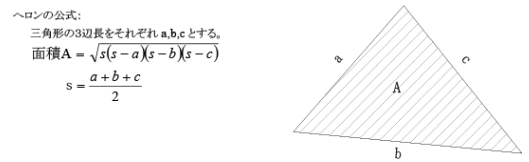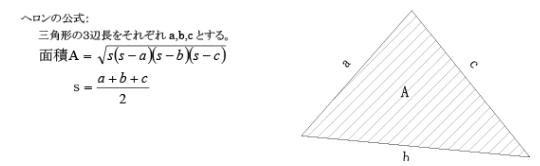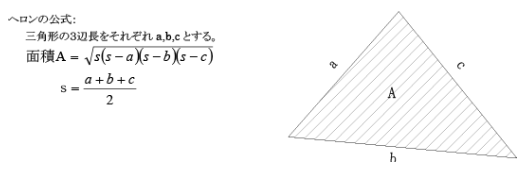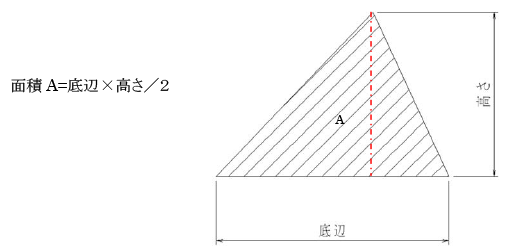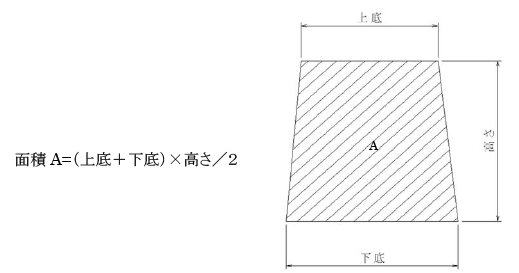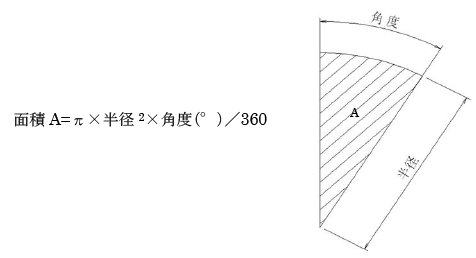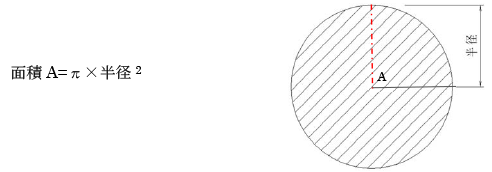施工
丈量表
三斜法
『施工-丈量表-三斜法』
機能
三斜法により面積表を作図します。
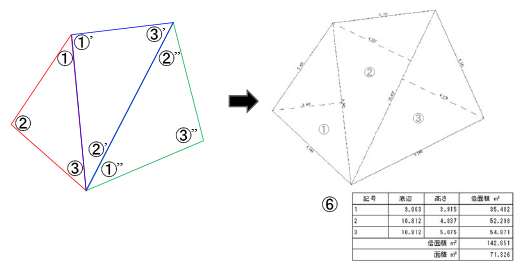
操作方法
1.1点目を指示してください。【座標指示モード】
2.2点目を指示してください。【座標指示モード】
3.3点目を指示してください。【座標指示モード】
4.1点目を指示してください(右クリックで終了します)。【座標指示モード】※1
5.項目を入力してください。【丈量表(三斜法):ダイアログ】
6.配置位置を指示してください(右クリックで終了します)。【座標指示モード】
7.ファイル名を入力してください。【名前を付けて保存:ダイアログ】※2
※1手順1~3については、三斜法での表作成対象が複数ある場合に繰り返し行うことができます。
指示が終わりましたら手順4にて右クリックで終了することで手順5へ進みます。
※2『施工-ツール-オプション』コマンドの[丈量表]タブで[面積表を作図後、csvファイル出力を行う]チェックボックスがONの場合のみ動作します。
三斜法(自動)
『施工-丈量表-三斜法(自動)』
機能
三斜法(自動)では、多角形内を自動で三角形分割し面積表を作図します。
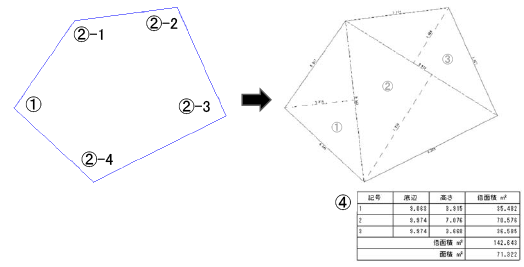
操作方法
1.1点目を指示してください。【座標指示モード】
2.次の点を指示してください(右クリックで終了します)。【座標指示モード】
3.項目を入力してください。【丈量表(三斜法(自動)):ダイアログ】
4.配置位置を指示してください(右クリックで終了します)。【座標指示モード】
5.ファイル名を入力してください。【名前を付けて保存:ダイアログ】※1
※1『施工-ツール-オプション』コマンドの[丈量表]タブで[面積表を作図後、csvファイル出力を行う]チェックボックスがONの場合のみ動作します。
座標面積法
『施工-丈量表-座標面積法』
機能
座標面積法(倍横距法)もしくは直角座標法により面積表を作図します。
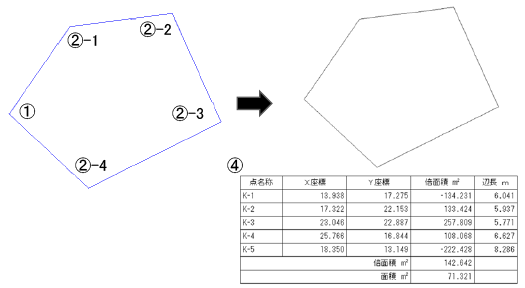
操作方法
1.1点目を指示してください。【座標指示モード】
2.次の点を指示してください(右クリックで終了します)。【座標指示モード】
3.項目を入力してください。【丈量表(座標面積法):ダイアログ】
4.配置位置を指示してください(右クリックで終了します)。【座標指示モード】
5.ファイル名を入力してください。【名前を付けて保存:ダイアログ】※1
※1『施工-ツール-オプション』コマンドの[丈量表]タブで[面積表を作図後、csvファイル出力を行う]チェックボックスがONの場合のみ動作します。
ヘロン法:座標
『施工-丈量表-ヘロン法:座標』
機能
ヘロン法(三辺法)により面積表を作図します。
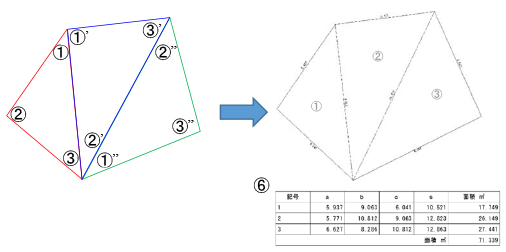
[丈量表]タブで[面積表を作図後、csvファイル出力を行う]チェックボックスがONの場合のみ動作します。
操作方法
1.1点目を指示してください(右クリックで終了します)。【座標指示モード】
2.2点目を指示してください。【座標指示モード】
3.3点目を指示してください。【座標指示モード】
4.1点目を指示してください(右クリックで終了します)。【座標指示モード】※1
5.項目を入力してください。【丈量表(ヘロン法):ダイアログ】
6.配置位置を指示してください(右クリックで終了します)。【座標指示モード】
7.ファイル名を入力してください。【名前を付けて保存:ダイアログ】※2
※1手順1~3については、三斜法での表作成対象が複数ある場合に繰り返し行うことができます。
指示が終わりましたら手順4にて右クリックで終了することで手順5へ進みます。
※2『施工-ツール-オプション』コマンドの
ヘロン法:座標(自動)
『施工-丈量表-ヘロン法:座標(自動)』
機能
ヘロン法座標(自動)では、多角形内を自動で三角形分割し面積表を作図します。
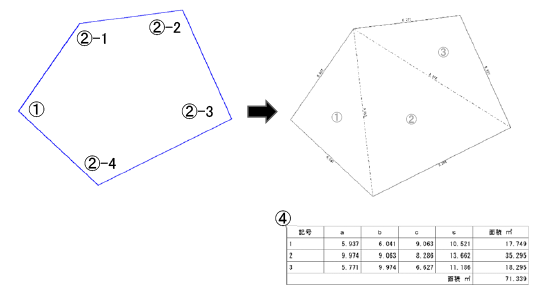
操作方法
1.1点目を指示してください。【座標指示モード】
2.次の点を指示してください(右クリックで終了します)。【座標指示モード】
3.項目を入力してください。【丈量表(ヘロン法:座標(自動)):ダイアログ】
4.面積表の配置位置を指示してください(右クリックで終了します)。【座標指示モード】
5.ファイル名を入力してください。【名前を付けて保存:ダイアログ】※1
※1『施工-ツール-オプション』コマンドの[丈量表]タブで[面積表を作図後、csvファイル出力を行う]チェックボックスがONの場合のみ動作します。
ヘロン法:辺長
『施工-丈量表-ヘロン法:辺長』
機能
ヘロン法(三辺法)により面積表を作図します。
操作方法
1.項目を入力してください。【丈量表(ヘロン法(辺長)):ダイアログ】
2.面積領域図の配置基準点を指示してください(右クリックで終了します)。【座標指示モード】
3.回転角度を設定してください。【角度入力モード】
4.表の配置位置を指示してください(右クリックで終了します)。【座標指示モード】
5.ファイルを選択してください。【名前を付けて保存:ダイアログ】※1
※1『施工-ツール-オプション』コマンドの[丈量表]タブで[面積表を作図後、csvファイル出力を行う]チェックボックスがONの場合のみ動作します。
展開図
『施工-展開図』
機能
辺長入力で面積表を作図します。
操作方法
1.項目を入力してください。【展開図:ダイアログ】
2.面積領域図の配置位置を指示してください(右クリックで終了します)。【座標指示モード】
3.回転角度を設定してください。【角度入力モード】
4.表の配置位置を指示してください(右クリックで終了します)。【座標指示モード】
ツール
工種登録
『施工-ツール-工種登録』
機能
『施工-旗上げ-作図』コマンドで使用する工種のタイプを登録します。
操作方法
1.各項目を入力してください。【工種登録:ダイアログ】
オプション
『施工-ツール-オプション』
機能
座標杭、丈量表、旗上げの作図に関する設定をします。
操作方法
1.座標杭・丈量表の設定をしてください。【オプション:ダイアログ】
旋回軌跡図
『施工-旋回軌跡図』
機能
選択した要素を軌跡図作成基準線として、旋回軌跡図を作図します。
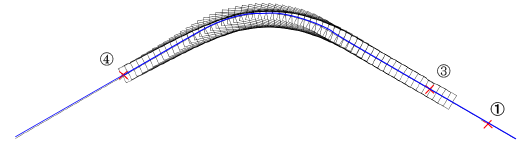
操作方法
1.軌跡図作成基準線を選択してください(右クリックで終了します)。【要素選択モード】
2.各項目を設定してください。【車両軌跡図:ダイアログ】
3.始点を指示してください。【座標指示モード】
4.終点を指示してください。【座標指示モード】
修正値作図
『施工-修正値作図』
機能
図面上に作図されている寸法値などの文字列に対し、修正値を作図します。設定によっては選択した元の寸法値などに取り消し線も作図します。